コンピューターまたはモバイルの Google マップにピンをドロップする方法を知りたい場合は、このステップバイステップ ガイドを読み続けてください。
Google マップは、ある場所から別の場所に簡単に移動できるので、命の恩人です。 しかし、それだけではありません。このアプリには他にもたくさんの優れた機能があります。 それらの 1 つは、Google マップにピンを配置する機能です。
Google マップにピンをドロップする機能は、住所のないスポットを探す方法を誰かに伝えたい場合や、アプリの住所が正確でない場合に便利です。
この記事に記載されている手順に従うことで、Google マップにピンをドロップする方法をすぐに学ぶことができます。 この機能を使用すると、場所を共有したり、カスタム タグを作成したり、ピンの場所を Google マップに保存したりすることもできます。
モバイルの Google マップにピンをドロップする方法。
モバイル デバイスまたはタブレットの Google マップ アプリにピンをドロップするのは簡単です。 そして最良の部分は、Android と iOS の両方で同じように簡単であることです。 方法は次のとおりです。
1. モバイル デバイスで Google マップ アプリを開きます。
2. ピンをドロップする場所の住所またはエリアを検索バーに入力します。
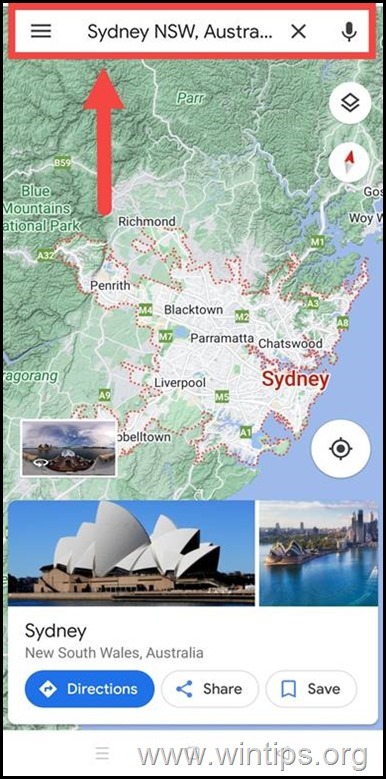
3. 場所が見つかったら、Google マップでピンをドロップしたい場所を指で押し続けます。
4. あ 赤 マップ上にピンが表示され、画面下部に住所と地名が記載されたカードが表示されます。
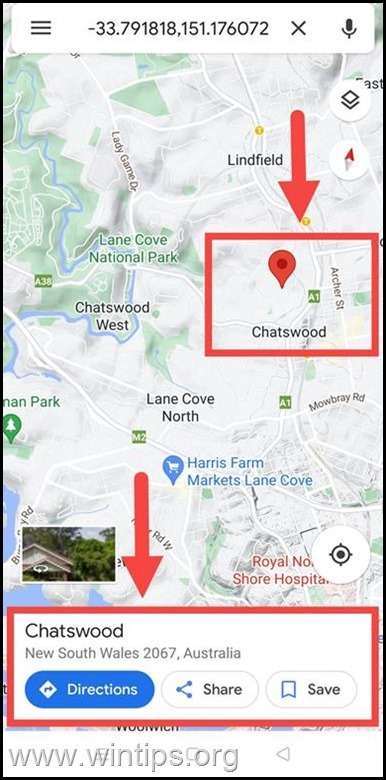
5. 画面から指を離すと、ピンはそのまま残ります。 ピンをタップして、場所に関する詳細情報を取得したり、道順を取得したり、ピンの正確な場所を保存して他のユーザーと共有したりできます。
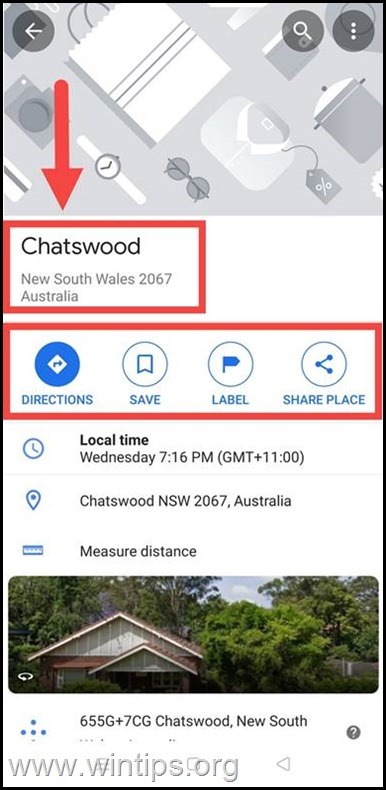
デスクトップの Google マップにピンをドロップする方法。
デスクトップ版の Google マップでピンをドロップする方法は、モバイルでピンをドロップする方法とよく似ています。
1. ブラウザで Google マップを開きます。
2. 検索バーに、Google マップで表示したい住所/場所を入力し、ピンをドロップします。
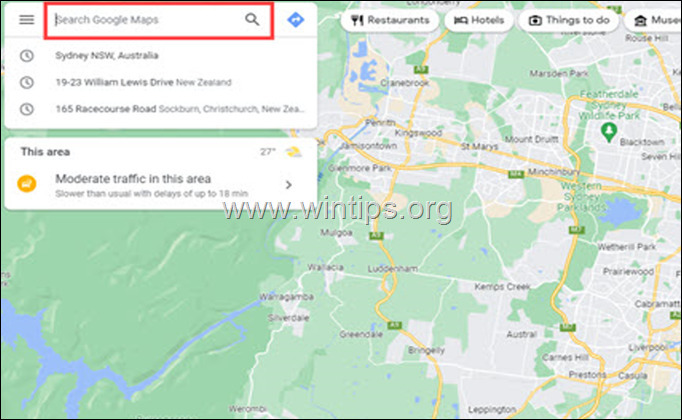
3a. 関心のあるエリアが Google マップに表示されたら、ピンをドロップする正確な場所を見つけてクリックします (1)。
3b.
クリックすると、小さな灰色のピンが地図上に表示され、住所、地名、および GPS 座標を含むカードが画面の下部に表示されます。 住所カード (2) をクリックして、選択した場所に関する詳細情報を取得します。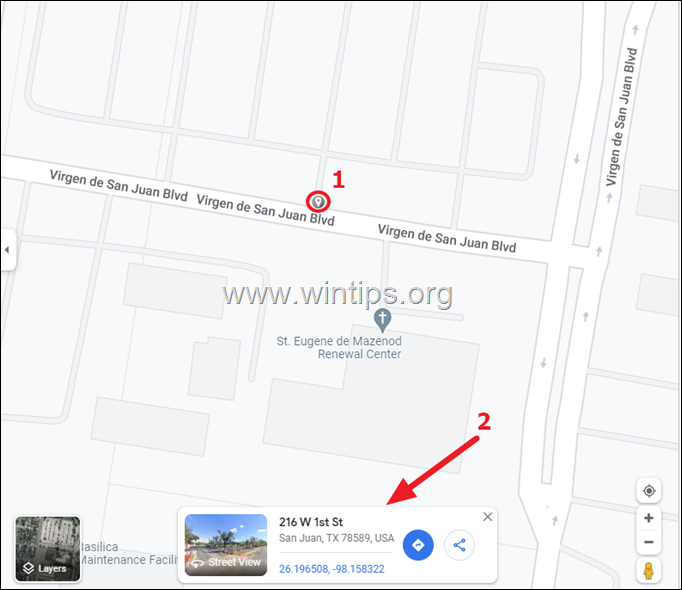
4. 上記を実行すると、選択した場所に赤いピンが表示され、画面の左側に利用可能なすべてが表示されます 選択した住所に関する情報と、道順を取得するオプション、選択した住所を保存するオプション、または場所を共有するオプション その他。
● ピンを保存: ピンを保存すると、その場所のブックマークを保持するようなものです。 数回タップするだけで後でアクセスできます。 保存したピンは「お気に入り," "スター付きの場所、" と "行きたい」がダッシュボードに表示されます。 または、"保存しましたアプリの」セクション。 それは簡単です!
● ラベルを追加: 選択したラベルでタグ付けして場所を保存できます。 さらに、すべてのデータはデバイス間で同期されるため、どこからでもアクセスできます。 これにより、保存したすべての場所を簡単に追跡でき、データを失う心配がなくなります。
● ピンの位置を共有する: 位置情報ピンを他のユーザーと簡単に共有できます。 モバイル版の Google マップで [共有] アイコンをタップするだけです。 デスクトップ版では、メニューのアイコンをクリックして、Facebook または Twitter で場所を共有できます。 それはとても簡単です!
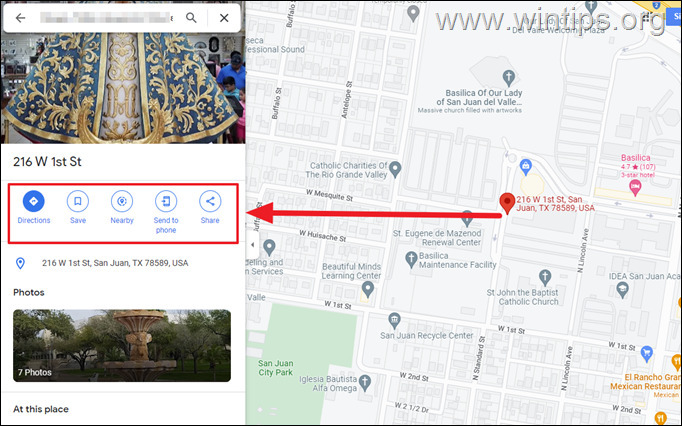
5. さらに、赤いピンを右クリックすると、正確な GPS 座標の表示、地図の印刷、ビジネスの追加など、いくつかの追加オプションが表示されます。
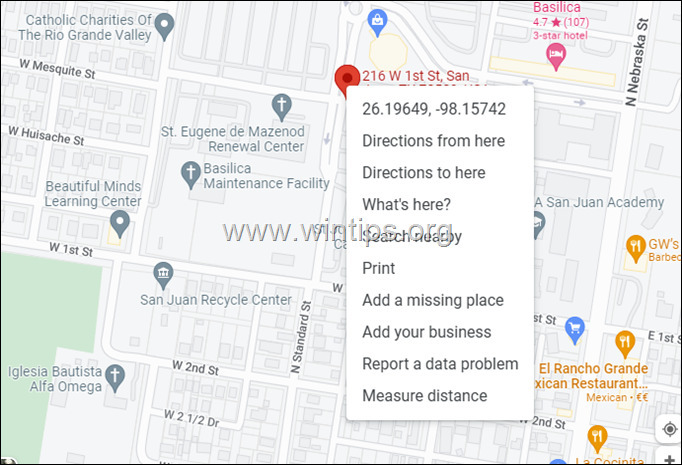
それでおしまい! あなたの経験についてコメントを残して、このガイドが役に立ったかどうか教えてください。 他の人を助けるために、このガイドを気に入って共有してください。